O cadastramento é um requisito de segurança para poder ser identificado o dispositivo do qual a transação foi realizada.
Passo 1. Clique em F2 e digite Dispositivo.
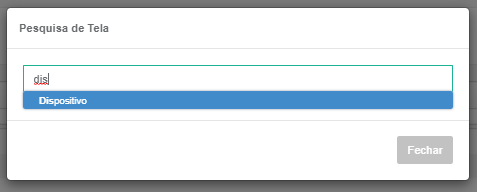
Passo 2. Clique em Novo, mostrado com a marcação vermelha na figura abaixo;
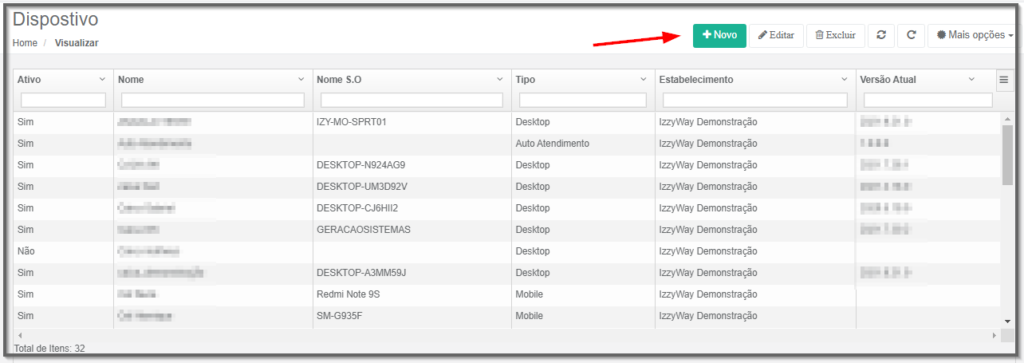
Passo 3. Após clicar em novo aparecerá a seguinte tela:
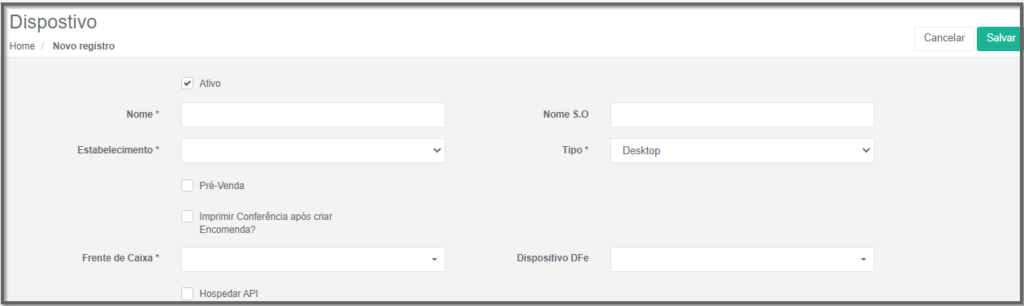
Explicando os pontos acima:
Deixe o campo ativo marcado para disponibilizar o dispositivo que será cadastrado.
Nome: Digite um nome para o novo dispositivo.
Estabelecimento: Preencha o campo com o nome do estabelecimento que o dispositivo pertence.
Pré-Venda: Marque quando o dispositivo for pré-venda, ou seja, não for Caixa.
Imprimir a conferência após lançar a encomenda: marque o campo quando optar por imprimir a conferência após lançar a encomenda.
Frente de Caixa: Selecione o Frente de Caixa referente ao dispositivo. Obs.: Caso não mostre a relação de Frente de Caixa, cadastre na tela de Frente de Caixa.
Hospedar API: Marque o campo Hospedar API, quando o dispositivo estiver com a API instalada.
Nome S.O: Preencha com o nome do dispositivo no sistema operacional (Campo não obrigatório), pois, será preenchido automaticamente no momento da vinculação.
Tipo: Preencha o campo com o tipo da aplicação destino. (neste caso Desktop)
Dispositivo DFe: Marque quando o dispositivo for emitir documentos fiscais.
Digite os segundos para atualizar as comanda/mesa e encomenda no PDV.
Passo 4. Aba venda/orçamento
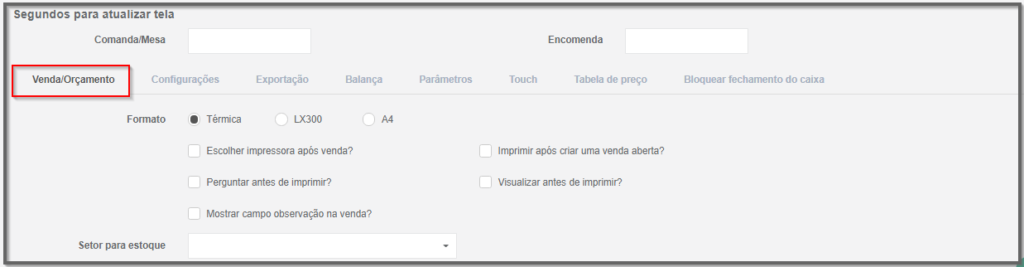
Formato: Marque a opção conforme o modelo da impressora que será utilizada.
Escolher impressora pós-venda? Caso você queira escolher a impressora após efetuar uma venda.
Perguntar antes de imprimir? Marque este campo para perguntar antes de imprimir.
Mostrar campo observação na venda? Para mostrar o campo observação no PDV ao efetuar a venda.
Imprimir após criar uma venda aberta? Marque este campo caso queira imprimir após criar uma venda aberta.
Visualizar antes de imprimir? Caso queira visualizar a venda antes de imprimir.
Setor para estoque: Selecione o setor para estoque. (Caso não queira selecionar o setor para estoque,o sistema usará automaticamente o setor configurado no estabelecimento)
Passo 5. Aba Configurações
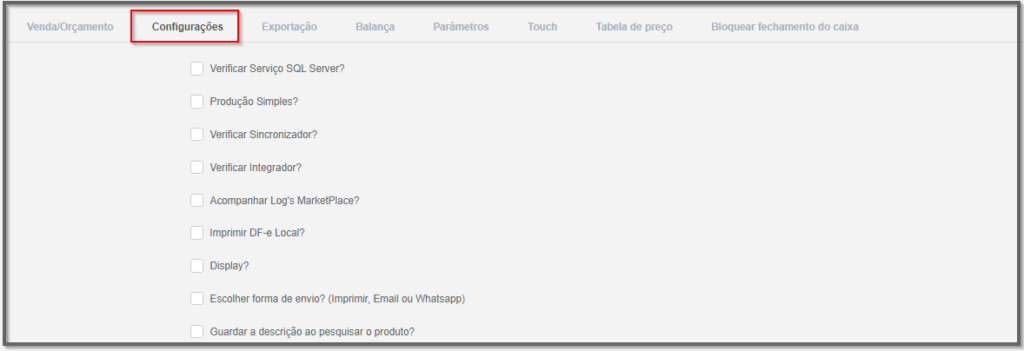
Verificar serviço SQL Server: Marque para verificar se o Serviço SQL Server está ativo, após marcar digitar o nome do serviço;
Produção simples: Se marcar Produção simples, marcar para selecionar a impressora que o dispositivo vai utilizar, caso não encontre a impressora, cadastrar na Tela de Impressoras;
Verificar Sincronizador: Se marcar Verificar sincronizador, verificar se o sincronizador está rodando na máquina;
Digite Caminho do sincronizador, caso o campo verificar o sincronizador estiver marcado. Esta aba trata-se de Exportar todos os movimentos para a Nuvem do dispositivo.
Passo 6: Aba Exportação
Marque a opção Exportar para Nuvens? Para enviar todas as transações (Caixa ,Orçamentos e Vendas), no momento que forem criadas.

Passo 7. Aba balança
Marque a opção Balança apenas quando o dispositivo utilizar balança.

Passo 8. Aba Parâmetros
Nesta aba você irá selecionar o tipo de atendimento (comanda ou mesa), O ambiente, preço e comissão.

Nota: Esta aba não é obrigatória, só utilizar caso queira parametrizar a tabela de preço ou comissão por tipo de atendimento.
Passo 9. Aba Tabela de preços.
Selecione a Comanda, Encomenda e Mesa.

Comanda: Informar tabela de preços para comanda.
Encomenda: Informar tabela de preços para encomendas.
Mesa: Informar a tabela de preços para mesa.
Passo 10. Aba Bloquear fechamento do caixa.

Marcar opções que quer bloquear no momento de Fechar o Caixa.
Nota: Caso alguma das opções esteja marcada e estiver pendente de encerramento, o sistema irá bloquear o fechamento do Caixa.

